en vista de las preguntas recibidas por diferentes canales, me he animado a crear un tutorial de cómo crear tus cartas caseras desde una idea en tu cabeza hasta que tienes el cartón en la mano. Empecemos
1) El primer paso es descargar el editor de cartas. Yo uso el MSE (Magic Set Editor). En concreto una verión actualizada para Meccg (muchísimas gracias a USMCgeek de https://www.councilofelrond.org.)
Podéis descargalo de aquí: https://github.com/usmcgeek/meccg
Tendréis un botón verde que pone "code", al pinchar se despliegan diferentes opciones. Seleccionad "Download ZIP" y se descargará un archivo llamado "meccg-master.zip"
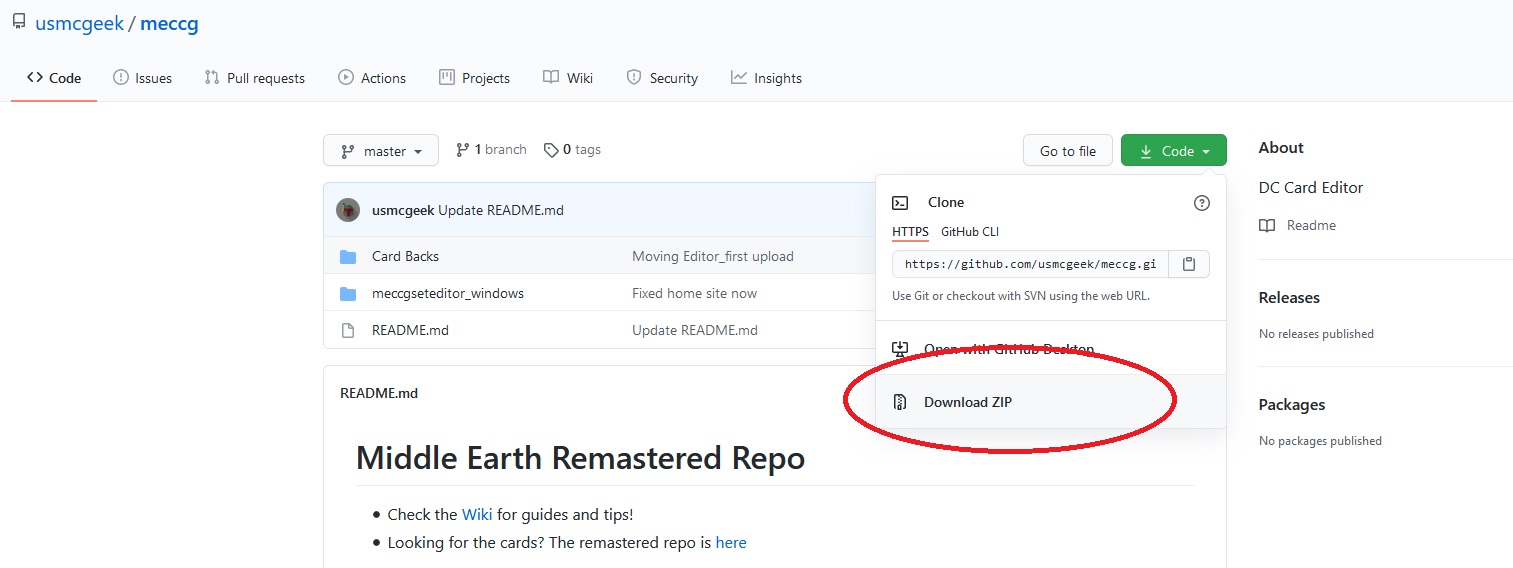
2) Extraer el "meccg-master.zip" que acabamos de descargar en el lugar que queráis de vuestro pc.
3) Dentro de lo que acabamos de descomprimir, navegamos al directorio:
.\meccg-master\meccgseteditor_windows
allí encontraremos un ejecutable llamado: magicseteditor.exe (con su icono y todo)
4) Hacemos doble click sobre el magicseteditor.exe y nos aparecerá una pantalla de bienvenida.
Para manejarnos en la aplicación, USMCgeek ha creado una wiki con diferentes secciones para ayudarnos.
¡No dudéis en visitarla!
https://github.com/usmcgeek/meccg/wiki/ ... ng-Started
5) Para el ejemplo, creamos una carta nueva, así que "New Set" y adelante.
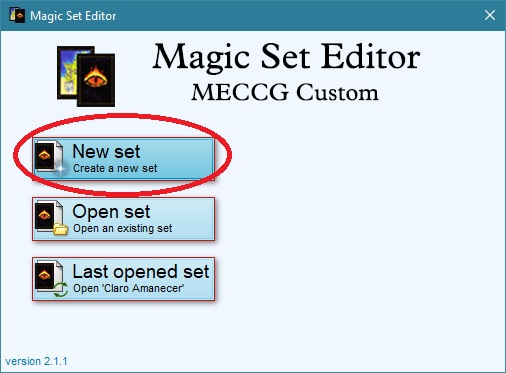
6) A continuación nos pide que seleccionemos un estilo para nuestras cartas. Esto se puede cambiar en cualquier momento.
Elegimos para empezar el estilo "A- Remastered JS Remastered" (que menudo currazo se han dado para restaurar)
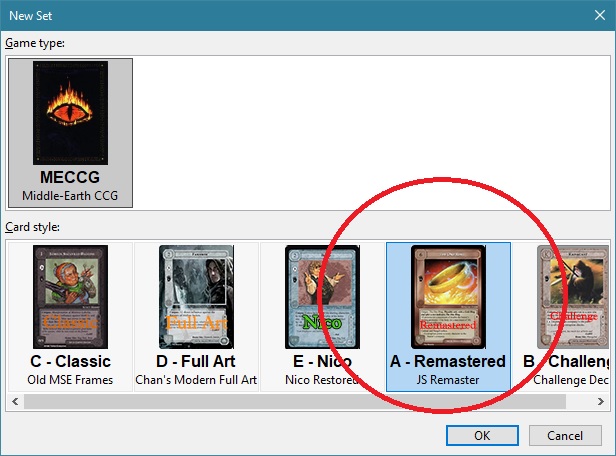
7) ¡Ya tenemos el creador abierto y dispuesto!
Por defecto nos pone como única carta de nuestra nueva colección una adversidad vacía. Tenemos diferentes opciones básicas:
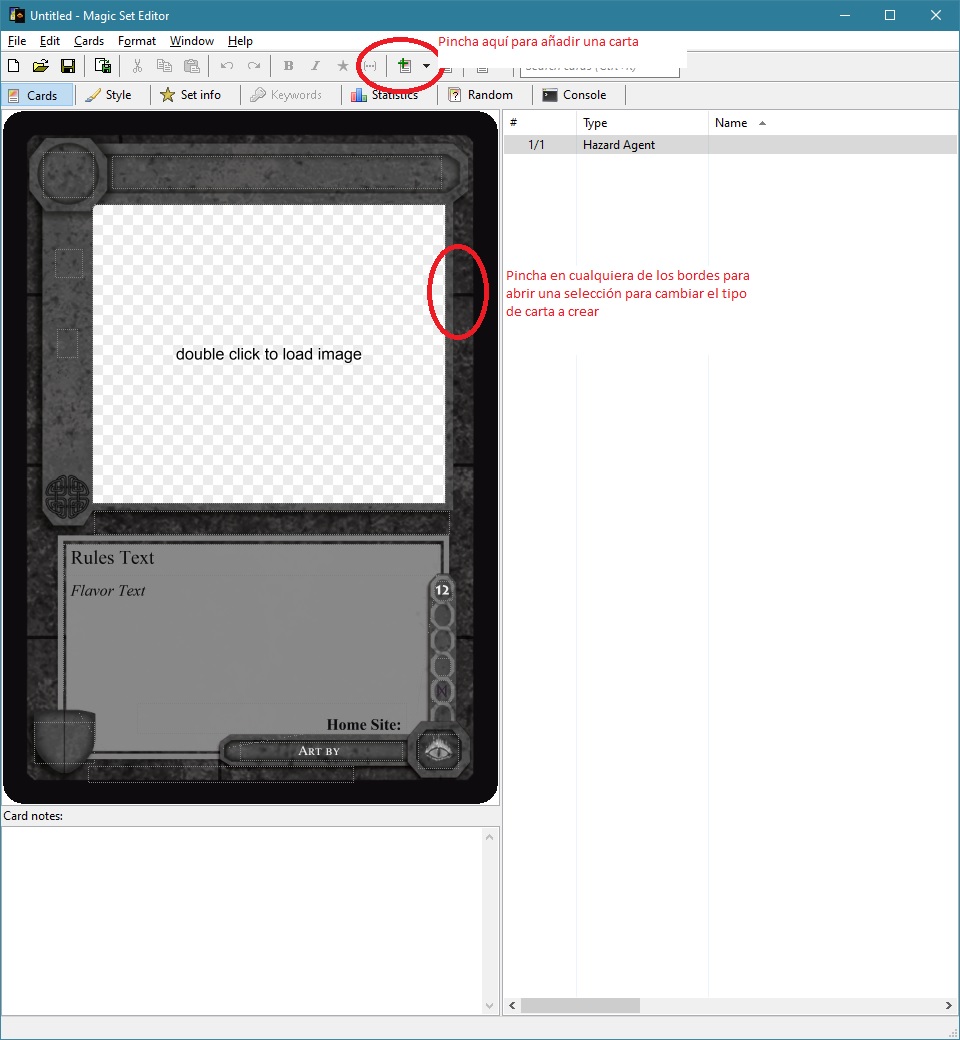
En la barra superior tenemos diferentes opciones:
Cards --> La interfaz por defecto, usada para crear cartas
Style--> se usa para cambiar el estilo, cartas a imagen completa, estilo antiguo, dreamcards, etc..
Set Info--> se usa para cambiar el color del borde de la carta, para cambiar la runa que marca la colección, el idioma de corrección, etc..
Statistics--> en caso de que tengáis muchas cartas de diferentes tipos, esta interfaz ofrece estadísticas sobre la cantidad de tipos de cartas que hay creadas.
Random--> opción guay que simula que abres un sobre y mete en él el contenido habitual (raras, comunes e infrecuentes)
8 ) Es bastante intuitivo. Cada campo se edita pinchando sobre la zona correspondiente y escribiento, o añadiendo un símbolo desde el menú "Format--> Insert Symbol"
La imagen se inserta haciendo doble click en en campo donde va la ilustración y eligiendo la imagen que queráis.
Al cabo de un rato, llegamos a tener esto:
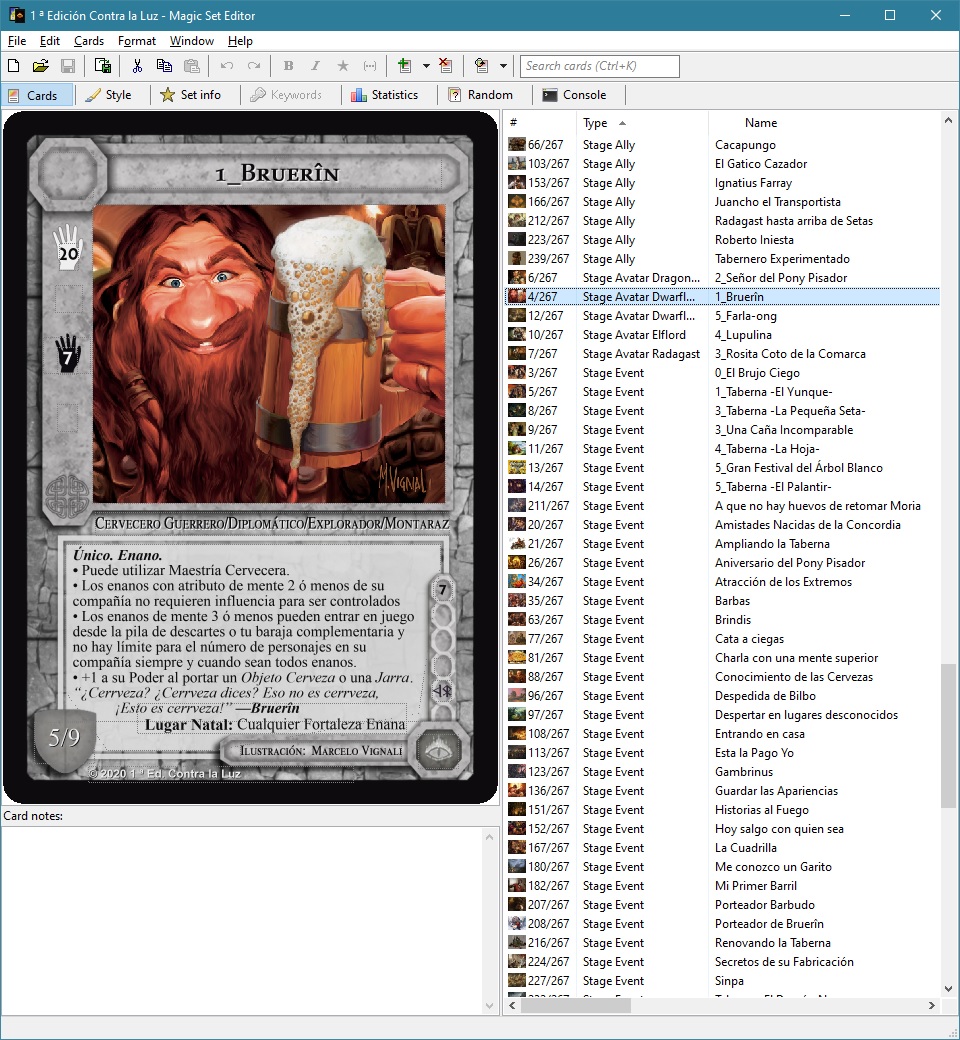
Truki--> Si veis que os quedáis cortos de espacio, tenéis la opción de cambiar los retornos de carro normales (que introduces pulsando enter al escribir), por "shift-enter" que introduce espaciado menor entre líneas...ahorrando así espacio.
9) Pues nuestra carta (o cartas) ya está lista para mandar a imprimir. Ahora tenemos que exportarla. El editor aplica una resolución bastante razonable automáticamente a la hora de exportar la imagen. (750 x 1050),
/*opcional*/
pero si queremos podemos cambiarla así: Lo conseguimos yendo a las preferencias:
Edit-->Preferences-->Pestaña Display--> zoom 150% (o más si escribís sobre el campo directamente) y marcamos la opción "Use zoom and rotation settings when exporting"
/*opcional*/
10) Una vez hecho eso, vamos a:
Export-->Card Image
y seleccionamos un directorio de salida. Dependiendo del número de cartas a exportar tardará algo más.
¡ya tenemos nuestra carta en imagen!

11) ahora nos vamos a la web donde encargaremos que nos la impriman. Hay muchas páginas para ello, para este caso usaremos esta:
https://www.boardgamesmaker.com/print/c ... -card.html
12) De ahí descargamos la plantilla que nos ofrecen para asegurarnos que cumplimos con las medidas y calidades necesarias:
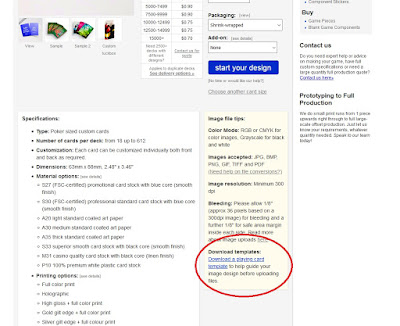
Elegimos: "Poker sized card"
13) Abrimos el archivo "American-poker-size.psd" con photoshop
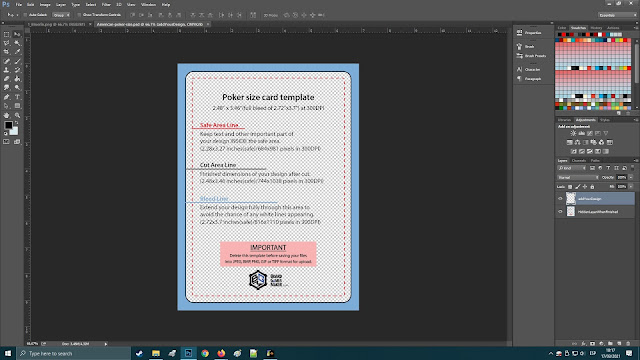
14) Arrastramos nuestra imagen a photoshop para adaptar a la plantilla. Y nos encontramos con esto:
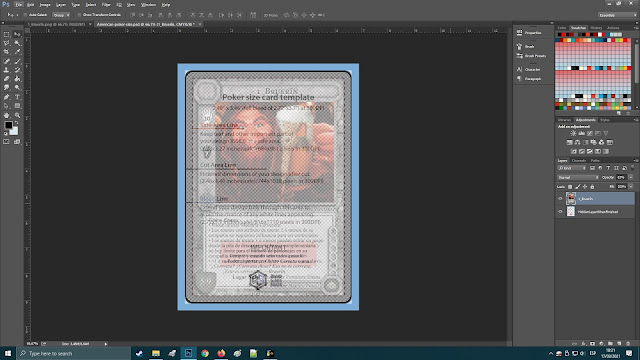
En efecto, la carta que hemos creado cuadra con la línea de corte de la imprenta, según nos indica la plantilla.
Sin embargo, si dejamos la imagen así y la añadimos a la web para imprimir, nos dará un warning de baja resolución.
Eso es porque la web espera que toda la superficie de la plantilla esté cubierta por la imagen.
Para ello:
15) En photoshop creamos una nueva capa entre la plantilla y la carta que hemos creado. Esta capa la rellenamos con color negro. (no os olvidéis de las esquinas blancas de la carta)
Lo que estamos haciendo es ampliar el borde negro de la carta para que ocupe toda la superfice:
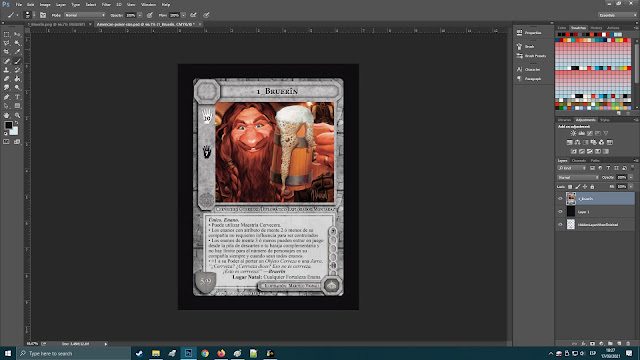
16) Perfe, ahora volvemos a la web que enlacé en el paso 11:
https://www.boardgamesmaker.com/print/c ... -card.html
Seleccionamos
"Card Stock" --> S30 (al menos yo elijo ese, podéis elegir un tipo de papel diferente.
Size of deck --> el número de cartas a imprimir, que dependiendo de la cantidad encarecerá el precio...evidentemente.
Print Type--> Esto mola. Puedes elegir "Full Color Print" para imprimir una carta normal o incluso "Holographic 1 side" para tener una carta "Foil" (cómo molan eh Alvaro?!)
Packaging --> El paquete en el que te enviarán las cartas. Puede ser en un plástico, en una cajita de cartón, en una caja que hayas diseñado en la misma web previamente, etc. Yo elijo "Shrink-wrapped"
Add-on --> Por si le quieres meter un librillo de instrucciones como los que venían en los sobres y barajas de Satm.
Y le damos a "Start your Design"
17) Seleccionamos la opción "Different images". Esto le indicará al wizard que nos está guiando que el anverso de las cartas que estamos haciendo será diferente en cada carta.
18) Seguimos las instrucciones del editor como indicamos en esta imagen:
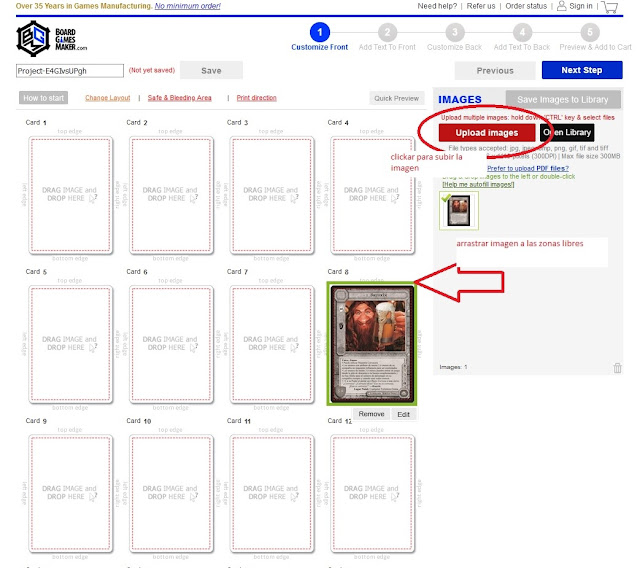
Como podemos ver, no nos muestra ningún fallo ni aviso...así que seguimos adelante.
19) No estamos interesados en añadir texto adicional a nuestra carta, así que vamos avanzando con el wizard hasta que nos pregunta por la imagen para el reverso de la carta.
En este caso elegimos una sóla imagen para todas las cartas "Same image" (a no ser que tengamos lugares por supuesto, en cuyo caso habría que seleccionar "different images".
Nos lleva a un interfaz muy similar al que vimos en el paso 18, sólo que esta vez es para el reverso.
Cuidado--> tenemos que arreglar la imagen del reverso de la carta igual que hicimos con el anverso (ver paso 15)
La imagen a arreglar la encontraremos en el directorio:
.\meccg-master\Card Backs
del Magic Set Editor.
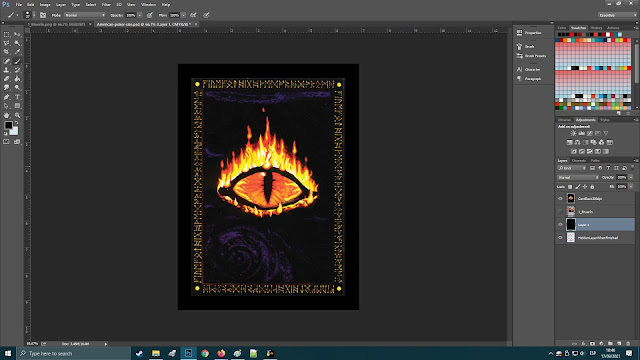
¡guardadla bien que la usaréis cada vez que queráis imprimir!
20) Subimos la imagen arreglada al editor y arrastamos al único campo libre (si es que elegimos una sóla imagen para todos los reversos)
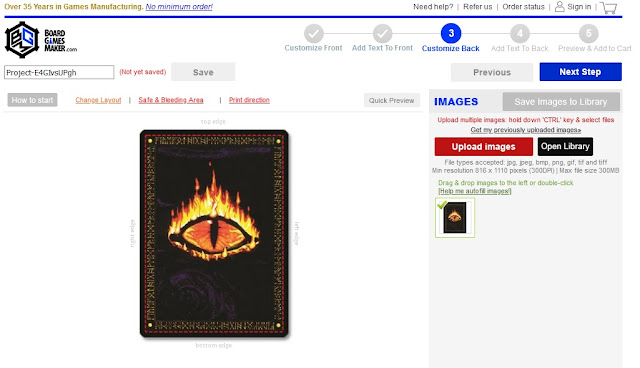
21) Nos saltamos el paso 4 del editor web, ya que no queremos añadir texto adicional al reverso y vamos directamente a pagar y a envío.
Nos mostrará una vista preliminar de cómo queda nuestro set. Si nos gusta seguimos adelante con el pago y dirección de envío.
También podemos guardar el proyecto que acabamos de crear por si queremos volver a pedir estas cartas en el futuro o por si queremos compartirlo con nuestros coleguitas de https://meccg.es/
22) Esperamos unos días y......
(la carta de la foto no es la del tutorial...ya que la mandé a imprimir hace algún tiempo para hacer pruebas...y está algo arañada......ya que la pongo a prueba de verdad)


EXTRA EXTRA!
Si somos algo manitas con el editor de imagen (photoshop por ejemplo). Podemos descargarnos el segundo repositorio de USMCGeek:
https://github.com/usmcgeek/mer
En el archivo, podemos navegar a
"resources/graphics/photoshop_masters/"
y abrir las plantillas en formato photoshop.
Ya ahí podemos hacer cosas muy guays. Podemos elegir tipos diferentes de acabado en la web, como el foil (eligiendo la opción Holographic)
(con gazapo y todo al tener atributo de mente.....joé)

O cambiar el look de nuestros magos:

El acabado de las cartas es muy bueno...muchas veces mucho mejor que el contraste que tenían algunos idiomas...ejem ejem

Y eso es todo.
Espero que os haya sido útil.
¡¡Compartid vuestros resultados!!!
A más ver mis pequeños hobbits.
